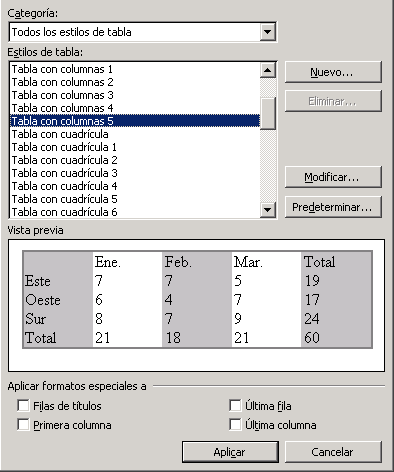Cuando se genera documentación RTF desde EA, se incluyen tablas cuando ítems tales como Atributos y Métodos se seleccionan en la sección Para Cada Objeto de la ventana Reporte en formato de texto enriquecido. MS Word ofrece varios niveles de personalización para las tablas y se puede usar para mejorar el formato de las tablas en situaciones donde los márgenes de las tablas exceden las dimensiones del tamaño de página seleccionado en Word para la impresión.
Redimensionando las Tablas
Cuando la cantidad de detalle para un ítem documentado, tal como un atributo o un método, excede los márgenes de la tabla en MS Word es necesario redimensionar manualmente la tabla con el objetivo de ver todos los detalles. Para redimensionar manualmente la tabla use las siguientes instrucciones:
1. Seleccione la tabla que excede el tamaño de los márgenes.
2. Mueva el mouse sobre el borde de la tabla hasta que el puntero del mouse cambie al ícono que muestra a continuación.
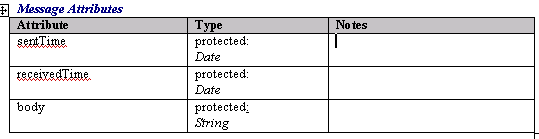
3. Arrastre el cursor a la izquierda para reducir el ancho de la tabla y luego use la opción Archivo | Vista Previa para confirmar que los bordes de la tabla están dentro de los márgenes de la página.
4. Redimensione todas las tablas que excedan los márgenes de la página usando los pasos que se detallan arriba.
Aplicando estilos a las tablas
Una de las propiedades personalizadas de MS Word cuando se trabaja con tablas es la capacidad de aplicar un estilo a una tabla que permita que el usuario cambie rápidamente la apariencia de la tabla; para lograr este efecto use las siguientes instrucciones:
1. Abra el reporte RTF de EA al que quiere cambiar los estilos de las tablas.
2. Localice la tabla a la que desea ajustar la apariencia y selecciónela.
3. Seleccione la opción de menú Tabla | Auto formato de tabla. Se muestra la ventana Autoformato de la tabla.
Desde aquí el usuario puede especificar un estilo de tabla predefinido desde la lista de Estilos de tabla, o crear un nuevo estilo presionando el botón Nuevo. Los estilos de Tabla definidos en Auto Formato de Tabla solamente se aplican de a una tabla por vez, de modo que el usuario necesitará aplicar el estilo a cada tabla creada individualmente.